Hướng dẫn nhanh chóng tạo tài khoản Outlook và Hotmail trên điện thoại để bạn dễ dàng sử dụng các dịch vụ của Microsoft.
Nội dung bài viết
Việc tạo tài khoản Hotmail, Outlook, hay các tên gọi khác như tài khoản Live, tài khoản Microsoft không hề phức tạp. Chỉ cần làm theo các bước hướng dẫn dưới đây từ Tripi.vn, bạn sẽ tạo thành công tài khoản trong vài phút.

Hướng dẫn chi tiết cách tạo tài khoản Outlook và Hotmail trên điện thoại.
Cách tạo tài khoản Hotmail, Outlook trên điện thoại
Bước 1: Mở trình duyệt và truy cập vào trang tạo tài khoản Hotmail, Outlook trên điện thoại: TẠI ĐÂY. Sau đó, chọn vào tùy chọn Get a new email address để bắt đầu.
Giao diện đăng ký tài khoản sẽ hiện ra ngay sau khi bạn truy cập. Tùy theo sở thích, bạn có thể chọn các đuôi email như: outlook.com.vn, outlook.com hoặc hotmail.com.
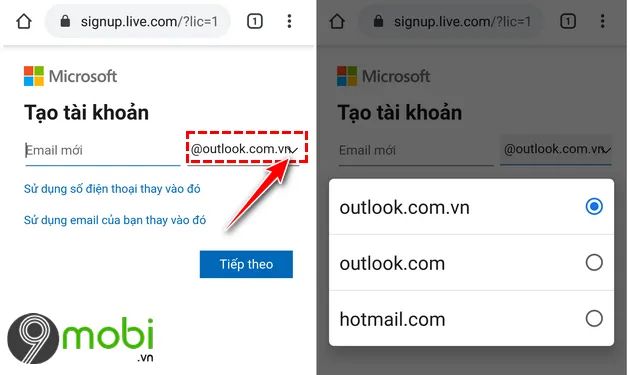
Bước 2: Điền đầy đủ thông tin tài khoản Hotmail hoặc Outlook mà bạn muốn tạo. Sau đó nhấn vào Tiếp theo, rồi nhập mật khẩu cho tài khoản và tiếp tục nhấn Tiếp theo để hoàn tất bước này.

Bước 3: Nhập đầy đủ thông tin như Họ và tên, chọn quốc gia/vùng lãnh thổ, điền ngày sinh, và cuối cùng nhấn vào Tiếp theo để tiếp tục.

Bước 4: Trong cửa sổ tiếp theo, bạn sẽ thấy một mã xác minh. Nhập mã này vào ô yêu cầu và nhấn Tiếp theo để hoàn thành.

Vậy là bạn đã hoàn tất việc tạo tài khoản Hotmail, Outlook trên điện thoại. Tuy nhiên, để đảm bảo tài khoản của bạn an toàn hơn, hãy thiết lập thêm một số tùy chọn bảo mật.
Bước 1: Trên giao diện website, kéo xuống dưới và tìm mục Bảo mật, sau đó chọn Cập nhật để bắt đầu.

Bước 2: Đây là nơi bạn có thể thay đổi thông tin tài khoản hoặc mật khẩu. Hãy nhấn vào mục Cập nhật thông tin của tôi để tiếp tục.

Bước 3: Kéo xuống và điền số điện thoại, nhấn Tiếp theo, sau đó nhập mã xác nhận được gửi về số điện thoại của bạn. Cuối cùng, chọn Tiếp theo để hoàn tất.

Bước 4: Nhấn vào dòng Nhắn tin *****2 số cuối cùng điện thoại của bạn, nhập 4 số cuối cùng trong số điện thoại đã đăng ký vào ô trống, rồi chọn Gửi mã.

Bước 5: Nhập mã số được gửi về điện thoại, nhấn Xác nhận, sau đó chọn Không, cảm ơn để hoàn tất bước này.

Bước 6: Tiếp theo, chọn thêm thông tin bảo mật và lựa chọn Một địa chỉ email thay thế để bảo vệ tài khoản tốt hơn.

Bước 7: Nhập địa chỉ email, nhấn Tiếp theo, sau đó nhập mã xác thực được gửi đến email mà bạn đã đăng ký, rồi nhấn Tiếp theo để hoàn thành.

Giờ đây, bạn đã hoàn thành việc thiết lập Email và số điện thoại cho tài khoản Hotmail, Outlook. Tài khoản của bạn sẽ được bảo mật và an toàn hơn rất nhiều.

https://Tripi.vn/cach-tao-tai-khoan-hotmail-outlook-tren-dien-thoai-25854n.aspx
Với các bước đơn giản trên, bạn đã thành công tạo tài khoản Hotmail, Outlook trên điện thoại. Nếu bạn muốn tạo tài khoản Skype, hãy tham khảo bài viết tạo tài khoản Skype để thực hiện. Chúc bạn thành công trong việc thiết lập tài khoản của mình.
Có thể bạn quan tâm

Khám phá tiện ích của lệnh Shutdown và Restart thông qua CMD

Cách giúp vảy mụn trứng cá bong nhanh một cách an toàn

Top 6 Phòng khám da liễu chất lượng tại Bình Định

Bí quyết làm môi đỏ tự nhiên một cách hiệu quả

Cách Tháo Gỡ Năng Lượng Cảm Xúc Tiêu Cực


